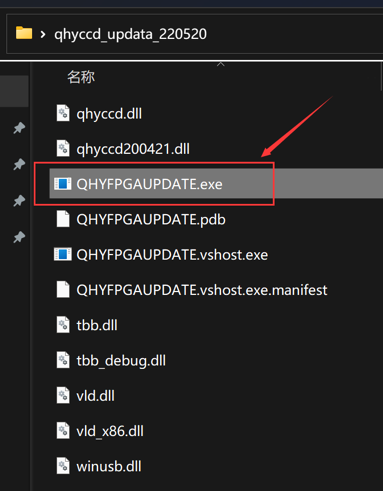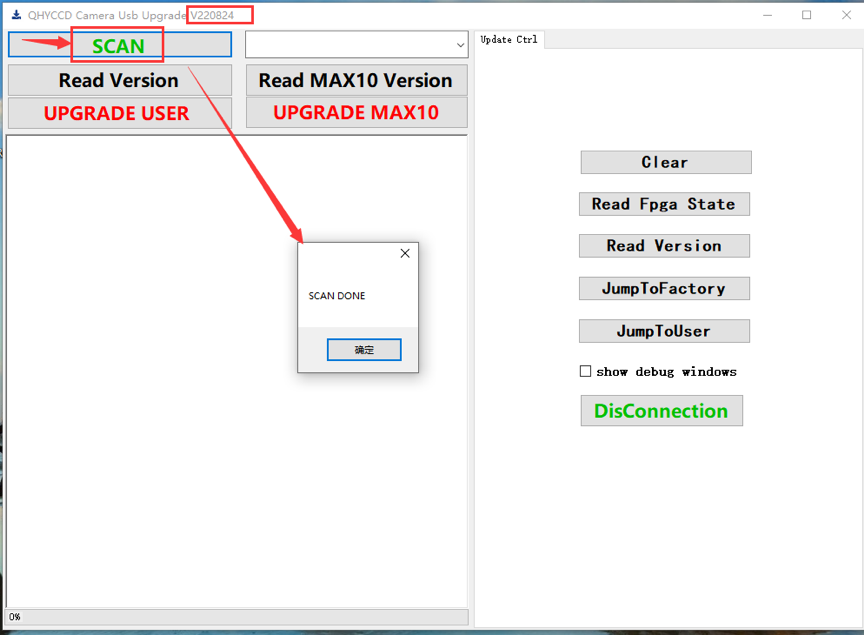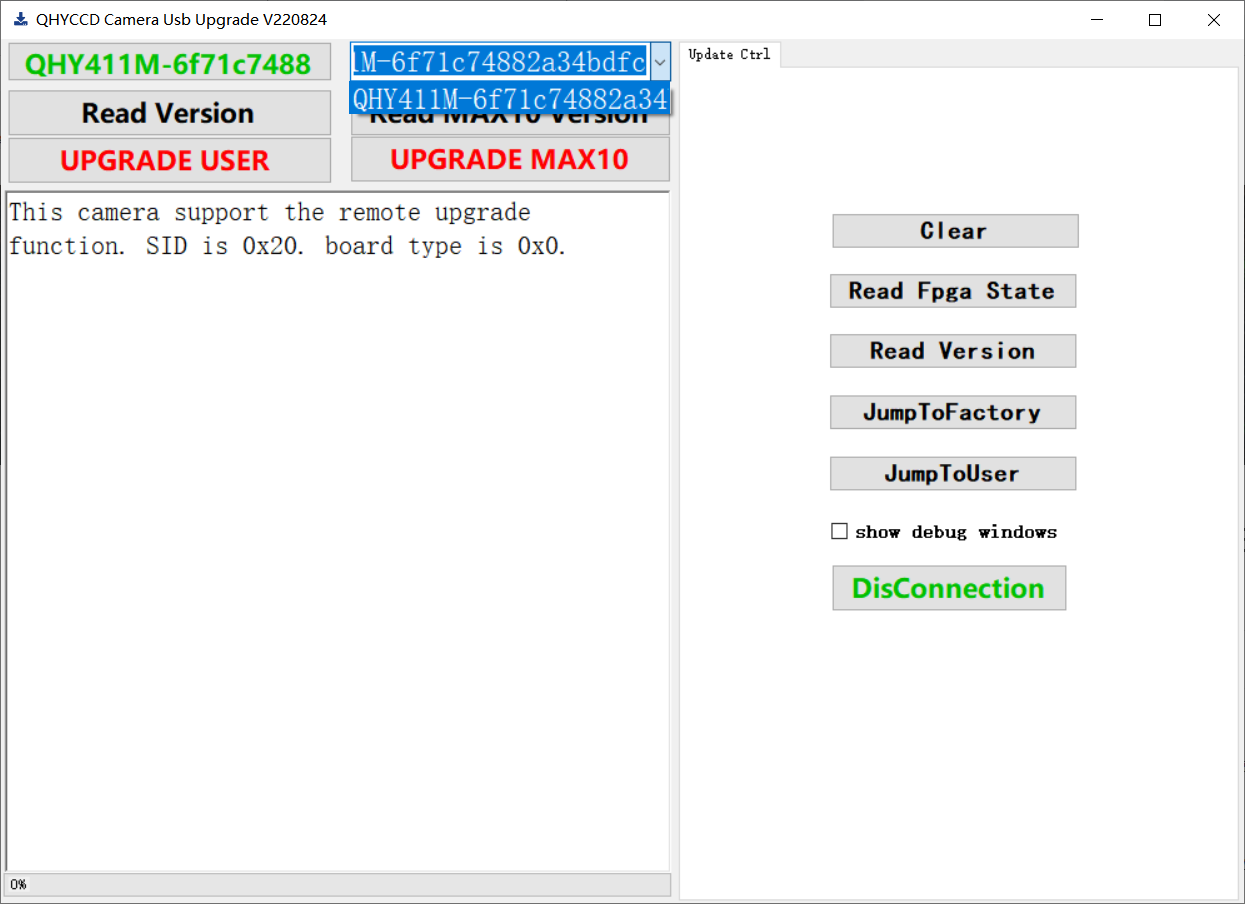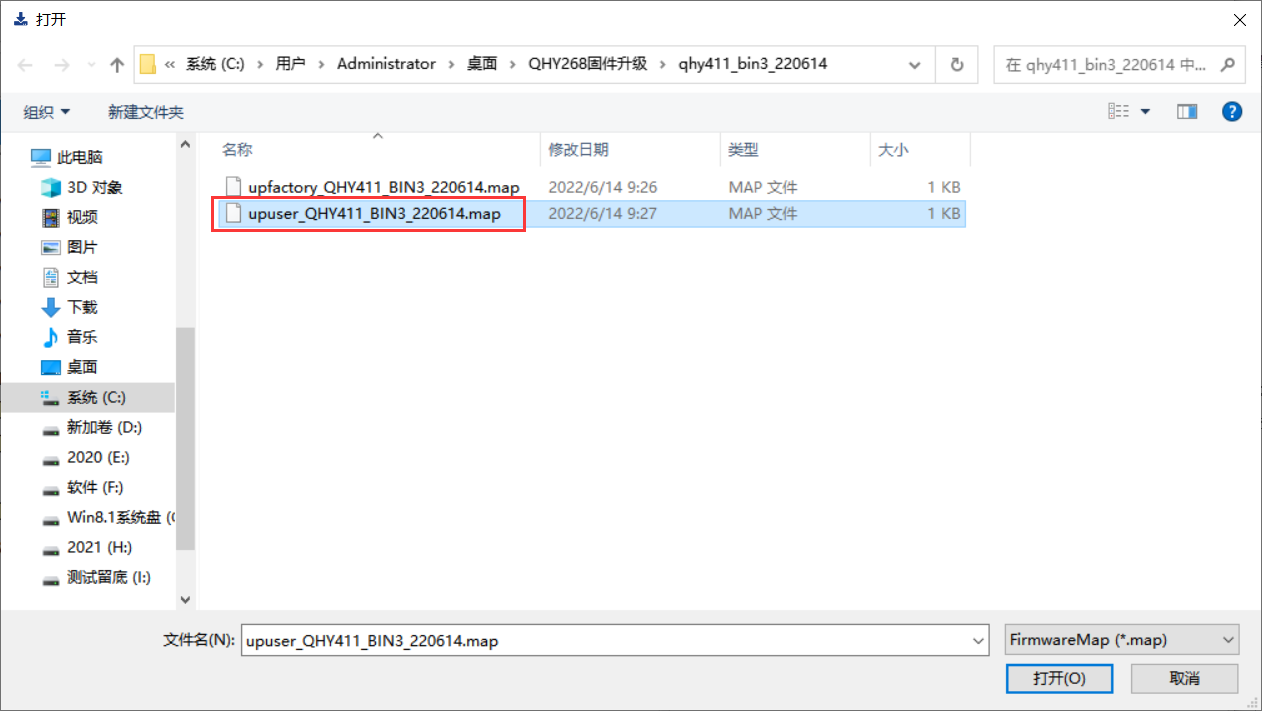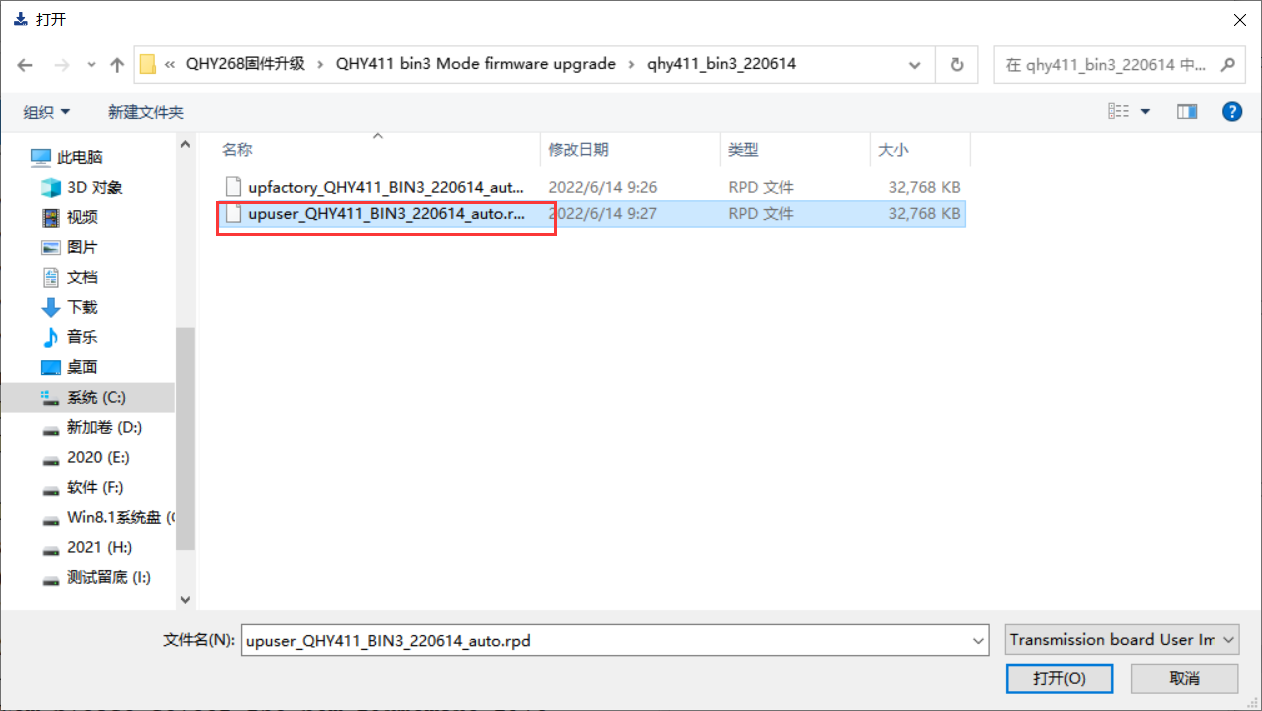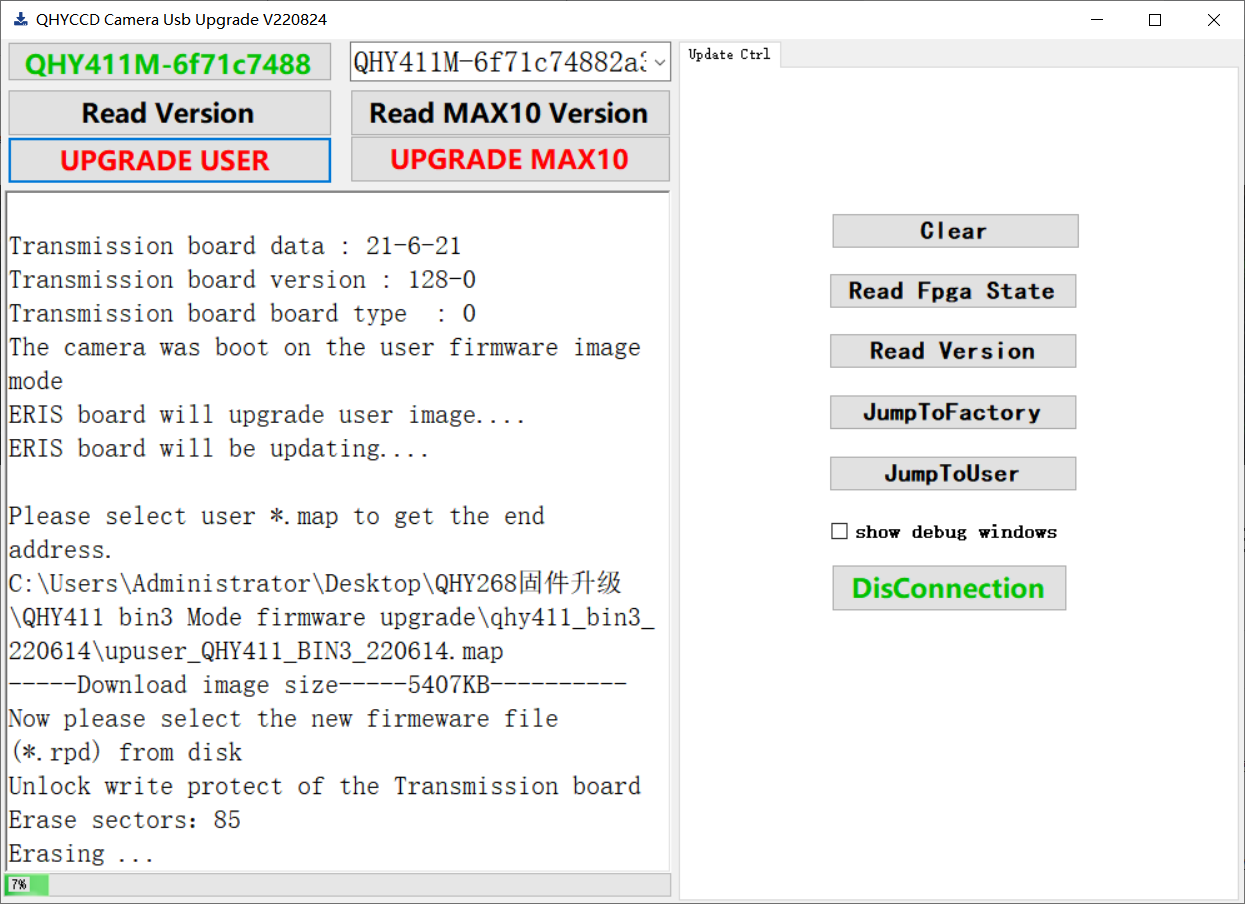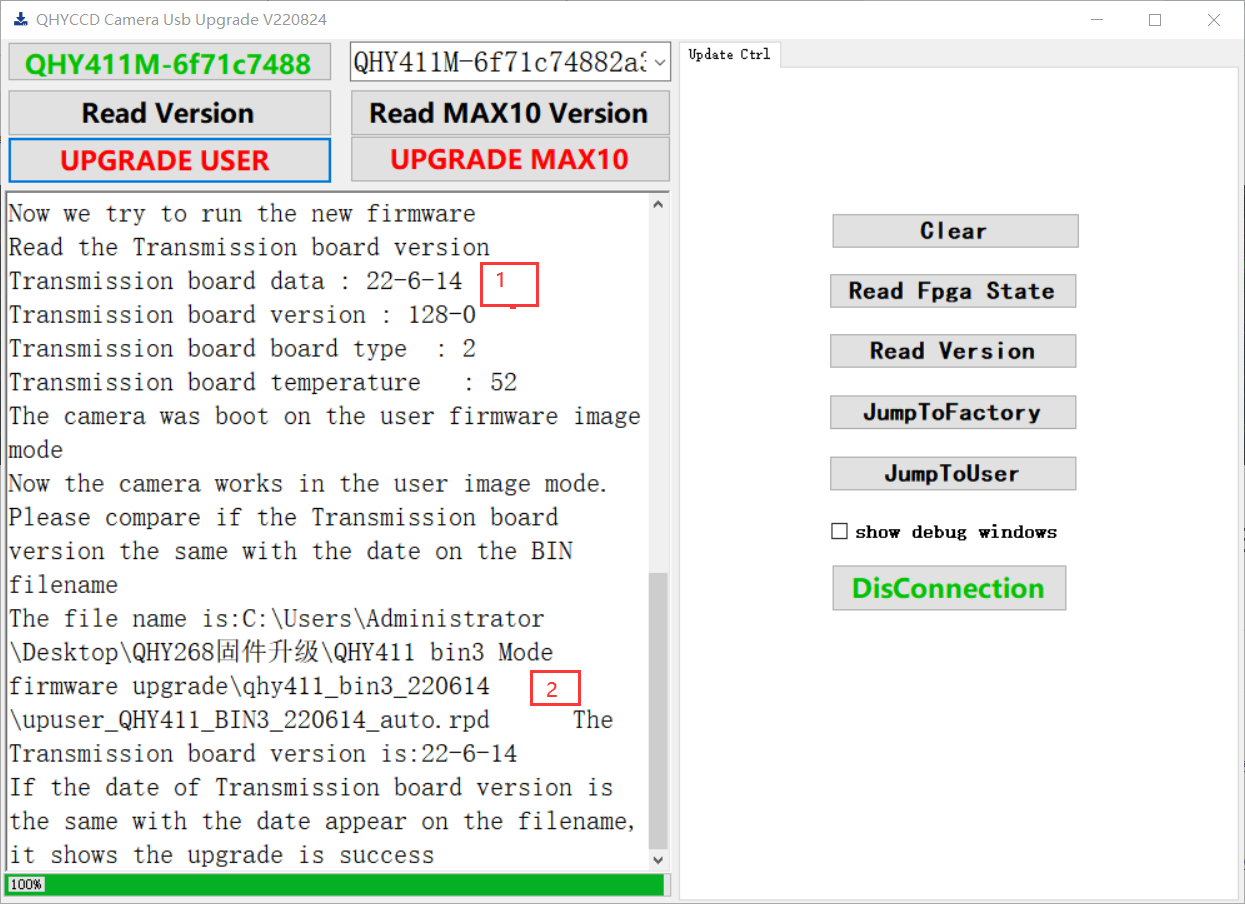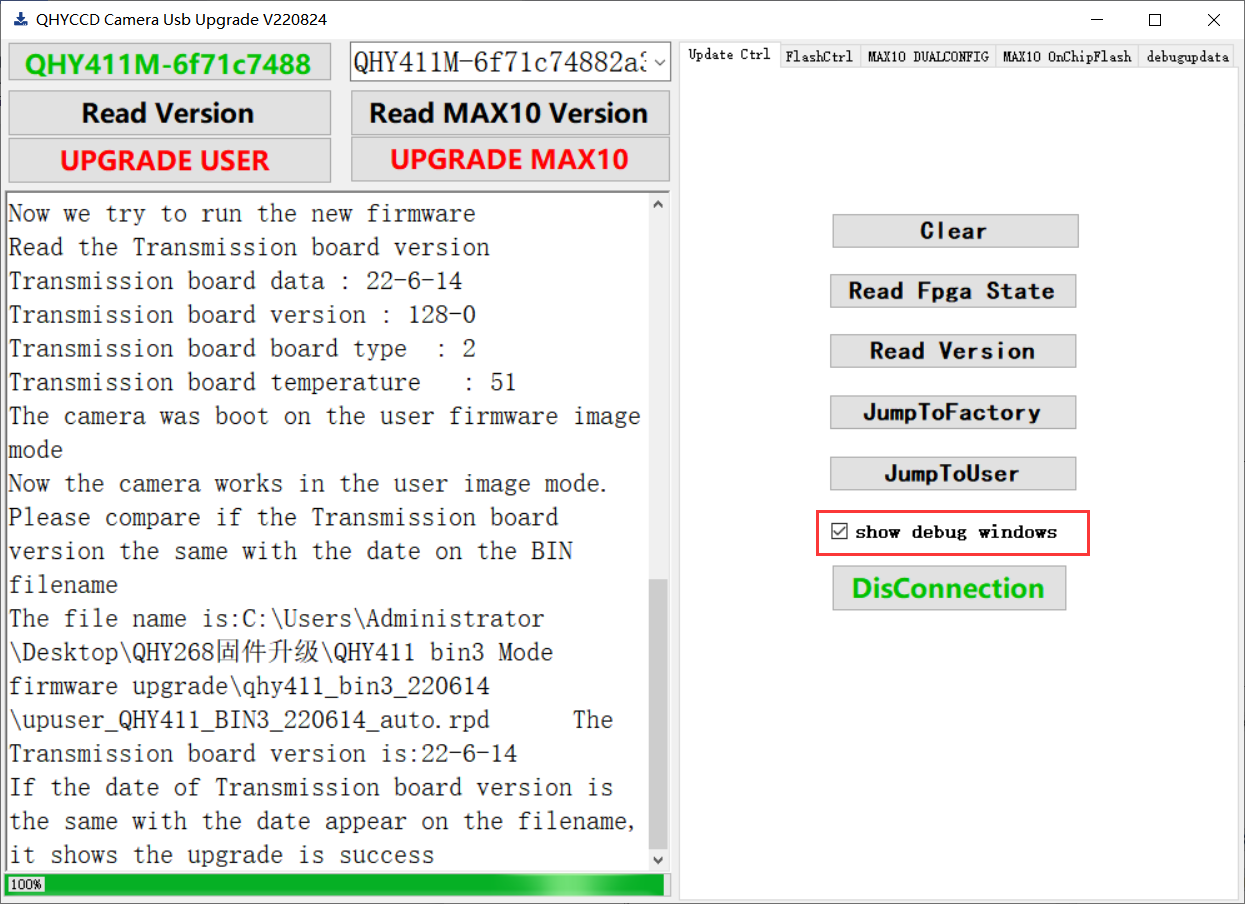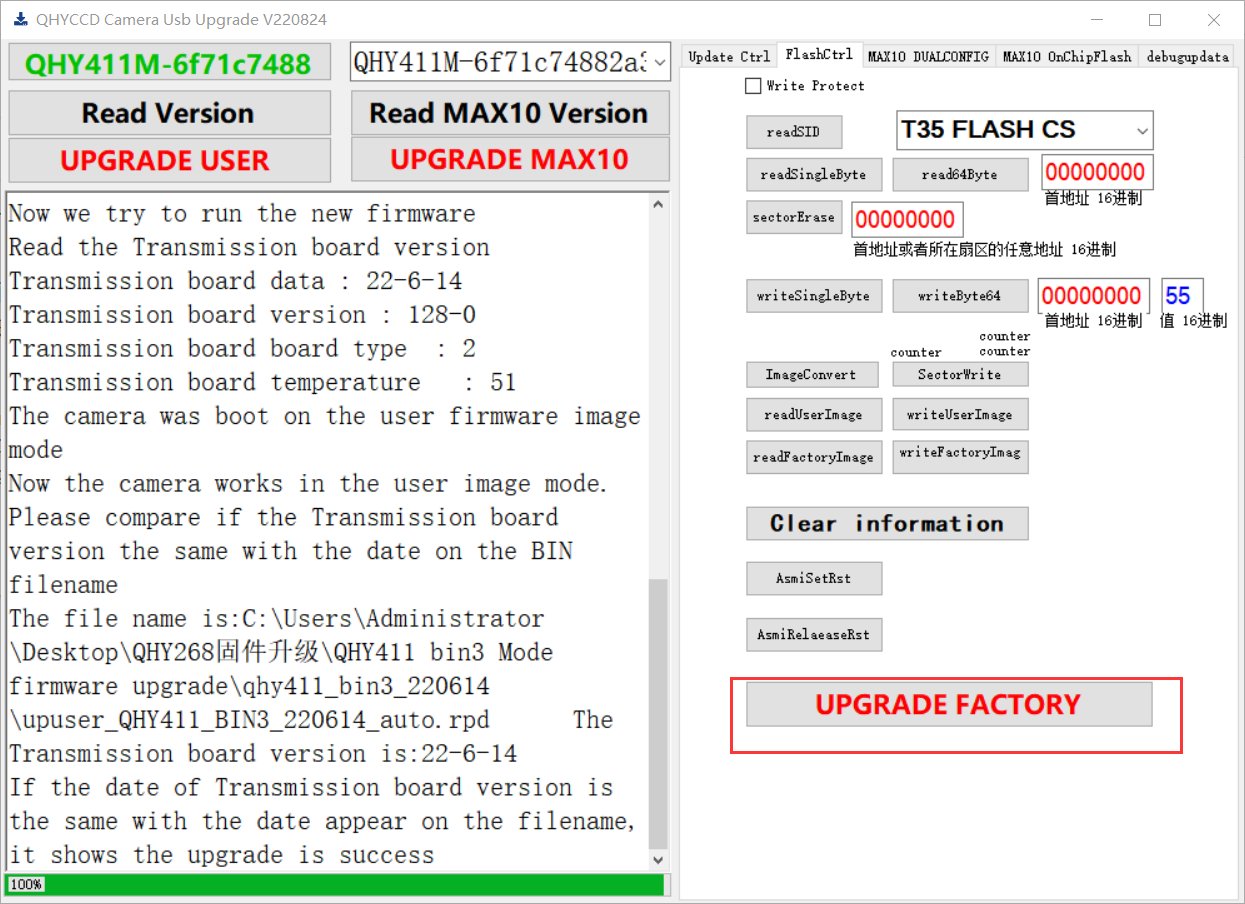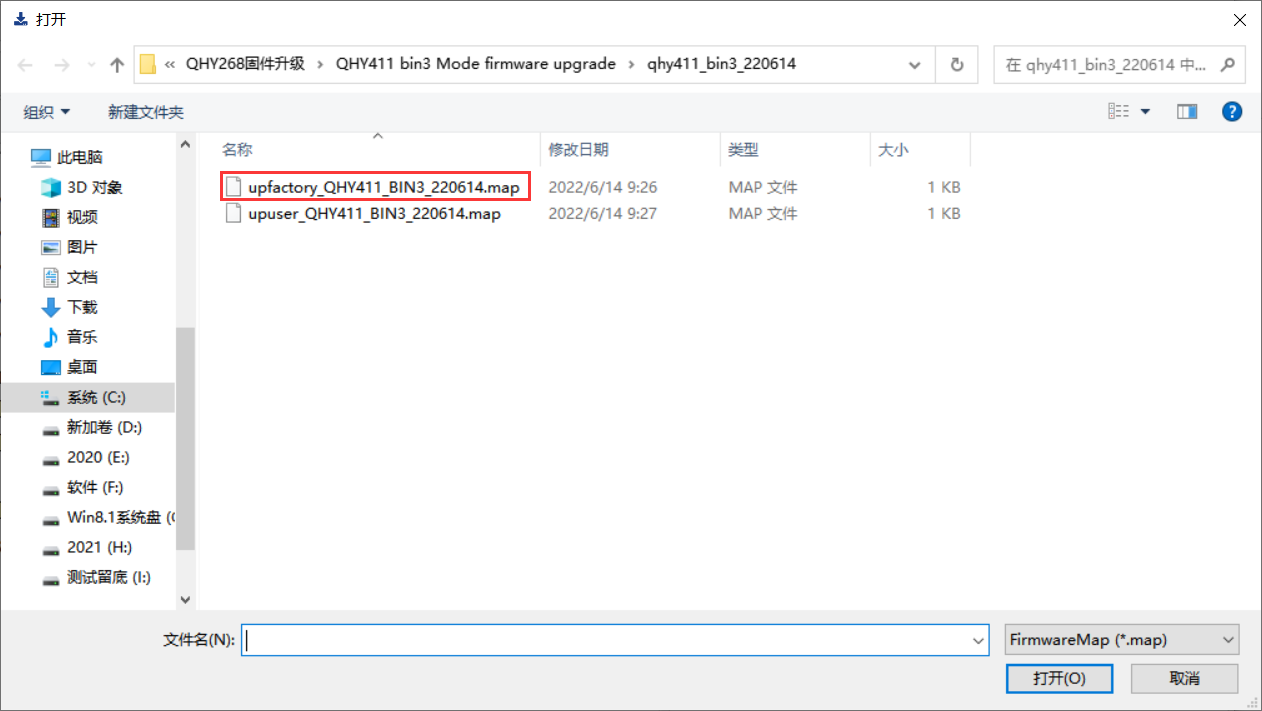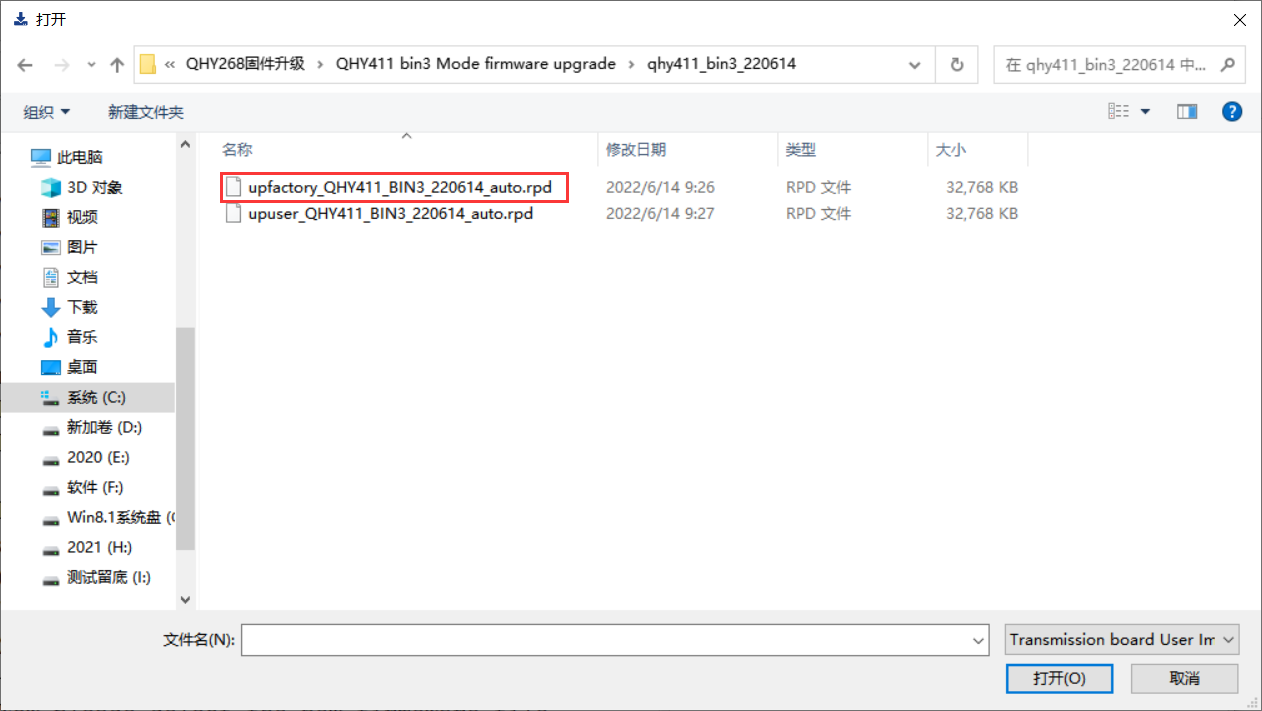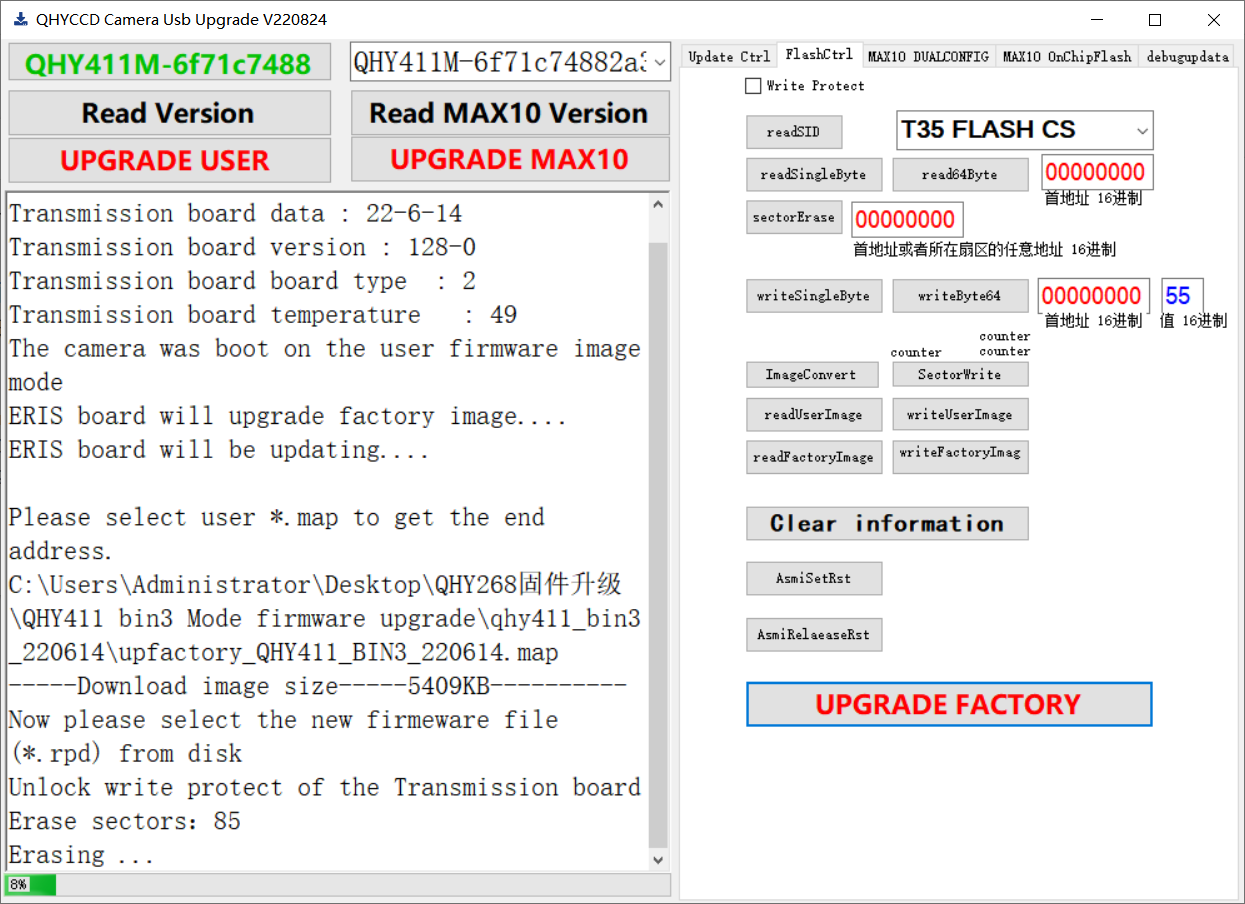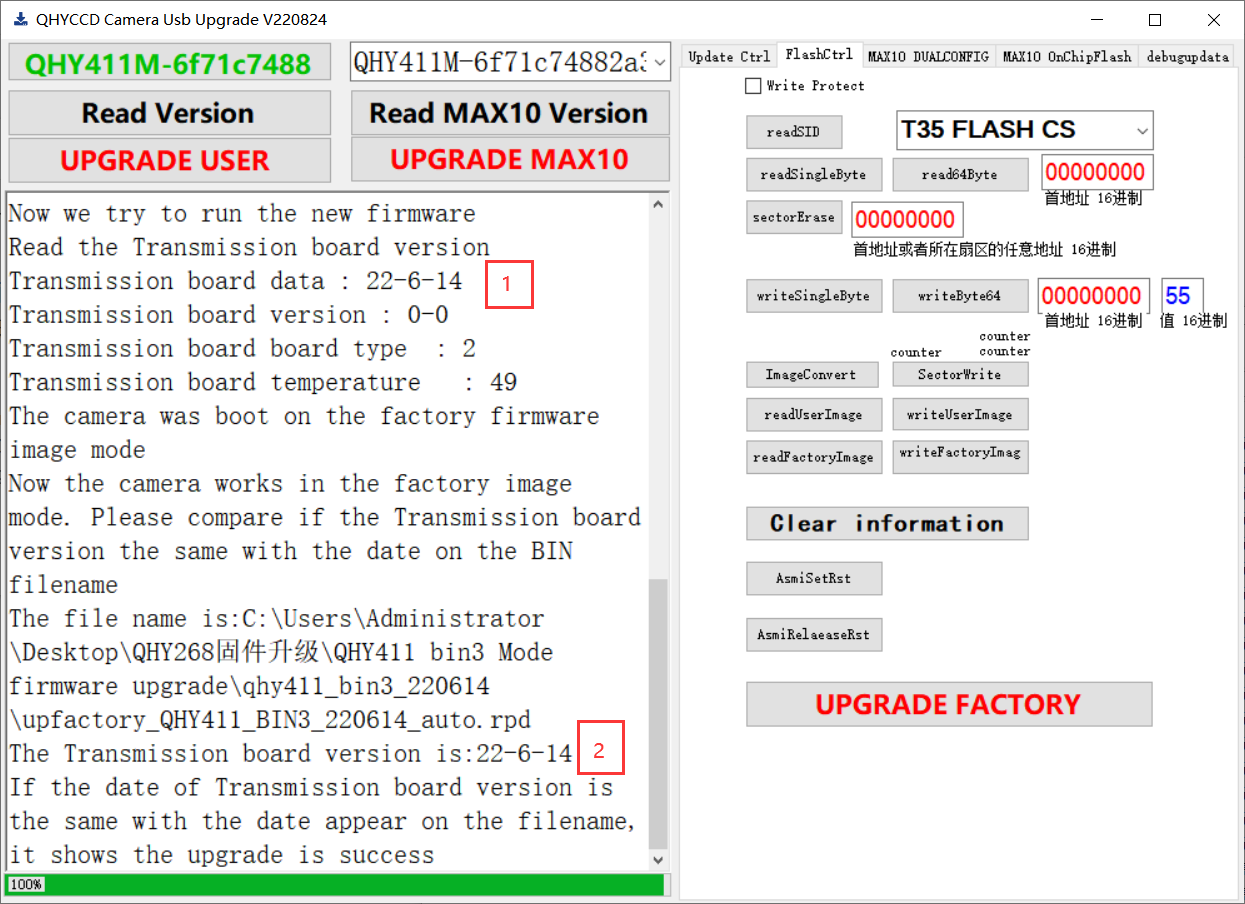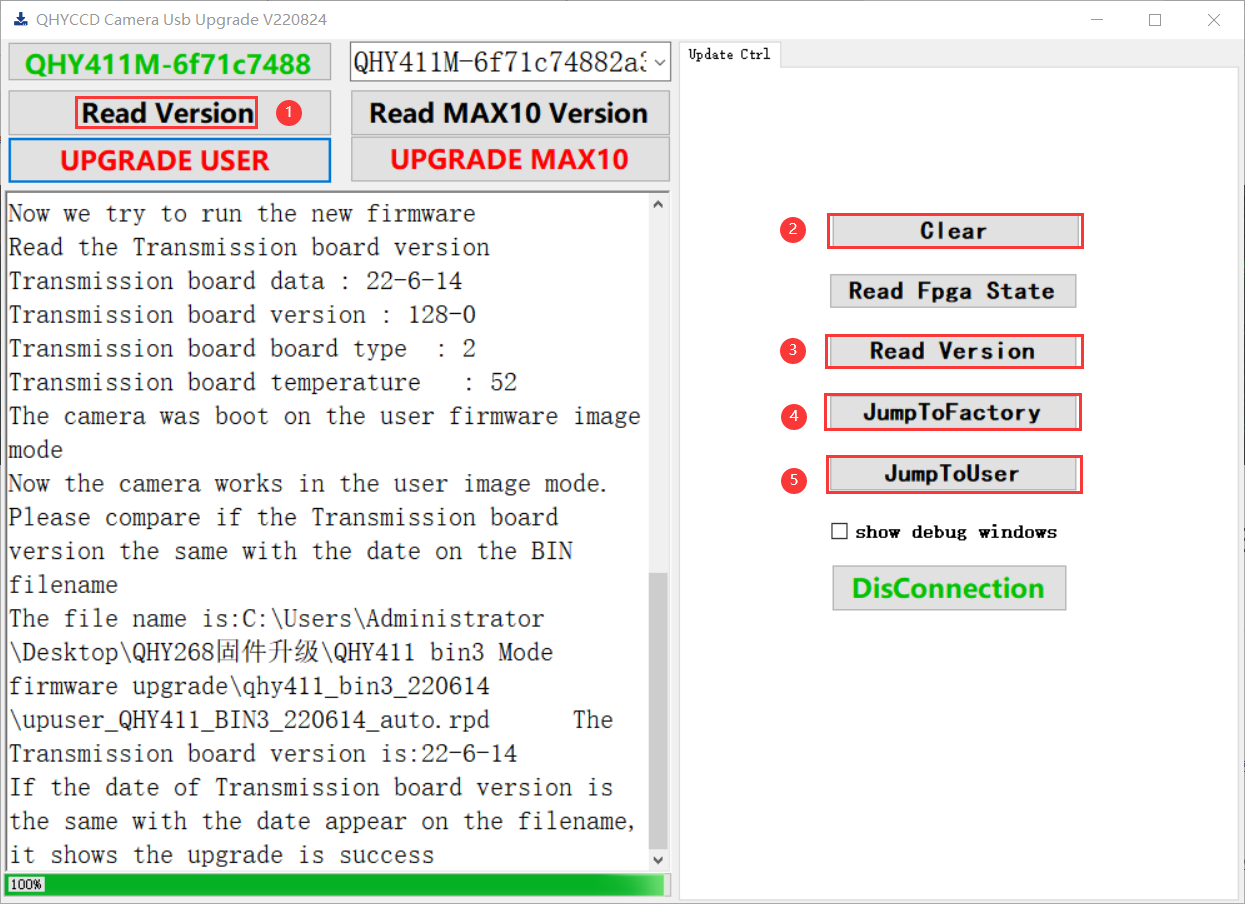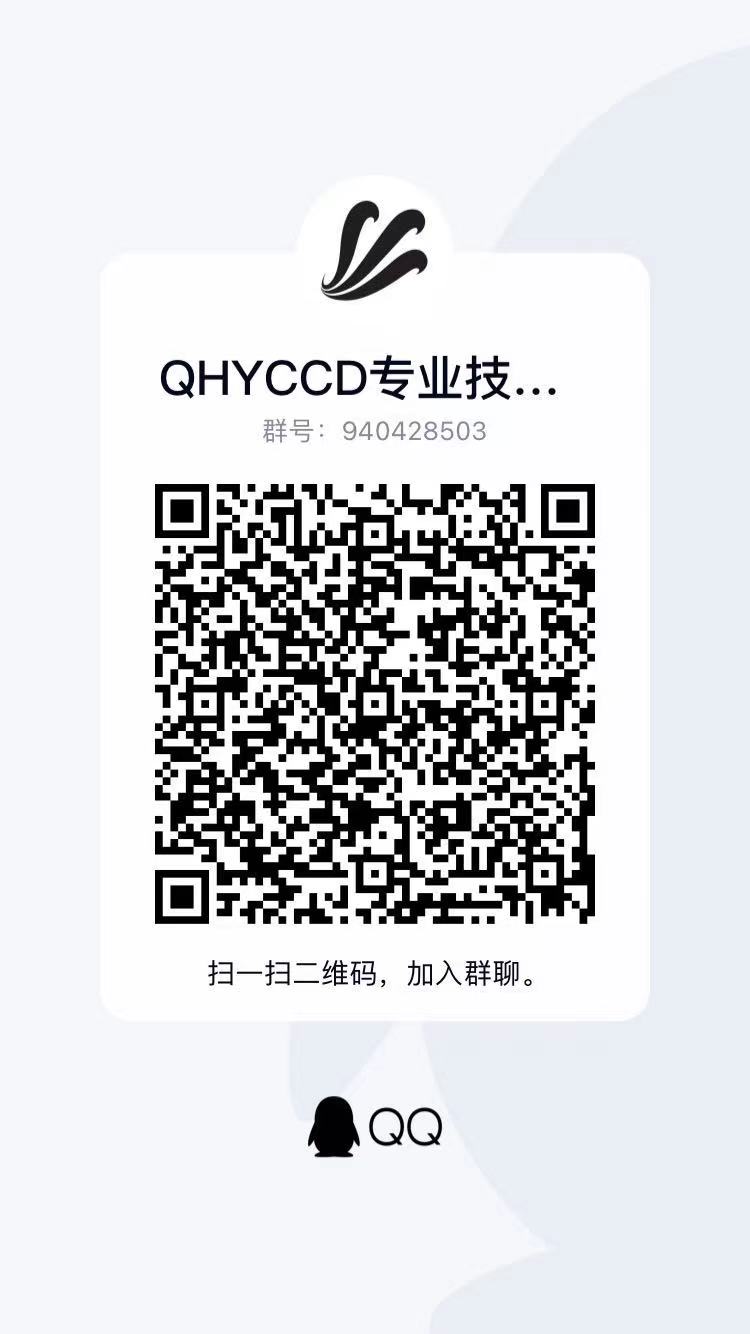QHYCCD固件升级说明-QHY411
注意事项
在升级之前 ,请确认设备已经正确安装了驱动程序且工作良好;在升级过程中,请不要断电或拍摄;如果您之前本地留存有旧版的固件升级工具,请舍弃,选择目前提供的新版本升级工具(20220824版)
新版本升级工具下载地址:
升级流程
- 使用0数据线线将相机与电脑连接。如果相机需要12V电源供电,请将相机连好12V电源。
- 解压固件升级压缩包。压缩包内容通常包括:
- 名字包括“qhyxxx(产品型号)xxx_user”的压缩包,内含升级所需要的固件文件;
- 名字包括“QhyccdUsbUPdata_xxx”的压缩包,内含固件升级工具;
- 文档:关于升级的操作说明
- 打开“QhyccdUsbUPdata_xxx”文件夹,按照下图所示,打开升级工具。

- 点击SCAN搜索相机。稍等片刻会弹出“SCAN DONE”对话框。扫描完备后,选择所要升级的设备型号。
- 点击 “UPGRADE USER” 按钮进行固件升级。按照提示操作,会弹出一个对话框。部分升级需要后缀为“.map”、“.bin”或者“.rpd”等一个或多个文件,只需安装弹框提示打开显示的文件即可。注意选择的文件中应包含 “****user(或upuser)***” 这样的关键词。
- 在升级需要多个文件的情况下,程序会再次弹出一个窗口,这时需要选择固件文件夹下所显示的其他文件,如“.rpd”后缀文件。注意你选择的文件名中依旧应包含 “****user(或 upuser)***” 这样的关键词。
- 接下来就开始升级相机的固件了,升级进度条可以在左下方查看,这个过程可能会比较慢,请耐心等待,不要中途断连。
- 当进度条达到100%,若1处的编号和2处的一样,固件升级就完成了。点击右上方的“x”退出即可。
升级失败的解决办法
如果升级不成功,理论上相机并不会工作异常。此时只需将相机所有的线断连,之后重新给相机通电,根据上面1中的升级步骤进行操作。若依旧存在问题,请联系QHYCCD技术支持。
如果您使用光纤拍摄,请不要断开USB线,您还需要升级upfactory固件,注意:升级upfactory固件中途不要断开USB或者电源,否则升级不成功相机将无法恢复,需要返厂通过烧写器烧录固件。升级upfactory固件前,如有任何疑问请联系QHYCCD,我们可以提供远程升级服务。
1.勾选show debug windows
2.选择FlashCtrl .
- 选择UPGRADE FACTORY .
4.选择upfactory_QHY411_BIN3_220614.map
5.选择upfactory_QHY411_BIN3_220614_auto.rpd
6.接下来就开始升级相机的固件了,升级进度条可以在左下方查看,这个过程可能会比较慢,请耐心等待,不要中途开。
- 当进度条达到100%,若1处的编号和2处的一样,固件升级就完成了。点击右上方的“x”退出即可。
其他功能说明(升级时无需使用,仅供参考)
1 Gets the current camera version. 获取当前相机版本
2 Clear the display panel information. 清除显示面板信息
3 Gets the current camera version. 获取当前相机版本信息
4 Get the factory image version and start the camera from the factory image. 进入factory模式(非必要情况下勿动,操作失败容易导致死机)
5 Get the use image version and start the camera from the user image. 进入User模式